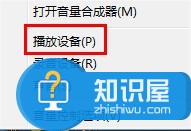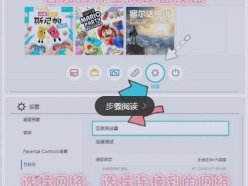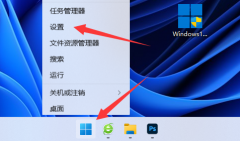电脑死机现象常常令人头痛,究竟是硬件故障还是软件问题,让不少用户无从判断。掌握如何分析电脑死机现象,有助于快速找到解决方案,提高工作和娱乐的效率。本文将围绕这一主题进行深入解析,并提供一些实用技巧,帮助用户更好地应对类似问题。

判断电脑死机原因的第一步是观察。很多情况下,死机表现出不同的特征。例如,系统运行期间突然无响应、蓝屏错误提示、定期重启等。若电脑在运行特定软件时频繁死机,问题可能与该软件或其兼容性有关。如果死机情况在不同使用场景下均发生,则需要关注硬件了。
硬件问题通常与以下几个方面有关。内存条故障是一个常见原因。可以通过运行内存测试工具如MemTest86来诊断内存问题。显卡的稳定性也可能导致系统死机,尤其是在高负荷游戏或图形处理时。查看GPU温度以及驱动程序的更新情况至关重要。如果发现温度过高,则考虑清理散热器或更换风扇。
电源供应器的质量与稳定性同样不容忽视。若电源不足或存在电流波动,可能会导致硬件无法正常工作,进而引发死机。用户可以使用专业的电源检测工具来确认电源的健康状态。接口松动或接触不良也可能是造成死机的原因,确保所有硬件连接紧密、牢靠是排查的一部分。
在软件层面,操作系统及驱动程序的问题也常常引发死机现象。定期更新操作系统是保持系统稳定性的重要措施。某些第三方软件与系统或硬件的兼容性差,可能导致冲突,提前了解各软件的用户评价,可以避免这类问题发生。使用任务管理器查看系统资源占用情况,帮助识别哪些程序可能导致不必要的负载。
随着硬件技术的发展,许多新产品的推出为DIY自组装提供了更多选择。如最新的DDR5内存、Gen4 NVMe固态硬盘在性能和速度上相比以往有显著提升,更加适合高性能需求的用户。选择合适的主板和处理器,能够将这些新硬件的优势发挥到极致。
对于普通用户,性能优化不仅限于硬件投资,合理的系统设置也同样重要。关闭不必要的启动项、清理系统缓存、定期进行病毒扫描,都能有效提升电脑运行的稳定性。
整理一些常见问题解答,帮助用户更好地理解和处理电脑死机现象。
1. 如何判断电脑死机是否由硬件故障引起?
观察死机频率和情境,运行相关测试工具如内存测试,检查硬件接口是否稳固。
2. 死机后蓝屏提示内容有帮助吗?
蓝屏提示中的错误代码通常可以帮助诊断问题来源,查找相应代码的解决方案。
3. 如何优化电脑以减少死机几率?
定期更新操作系统和驱动,关闭不必要的应用程序,定期进行硬盘清理。
4. 电源老化是否会导致死机?
是的,随着时间推移,电源的稳定性会下降,检查并更换老旧电源是维持系统稳定的重要措施。
5. 如何有效清理散热器?
关闭电脑电源,打开机箱后,小心使用压缩空气清理散热器的灰尘,再定期检查风扇运转情况。
通过以上信息,希望能够使用户在面对电脑死机现象时更加从容应对,快速找到问题的关键,从而提升整体使用体验。